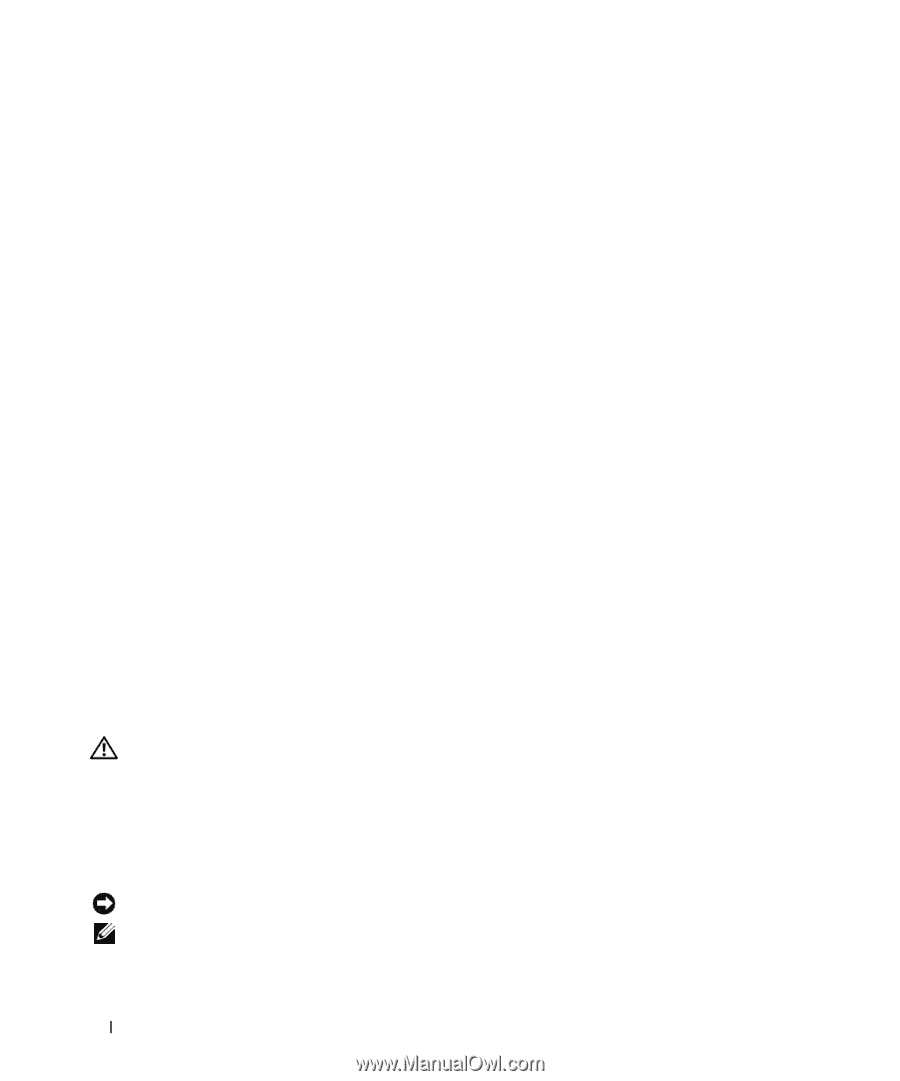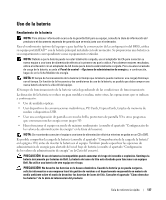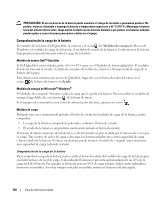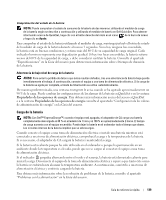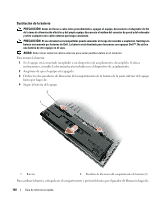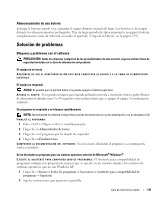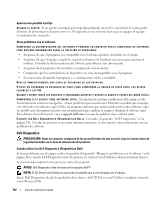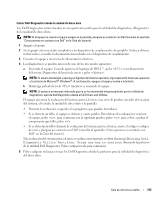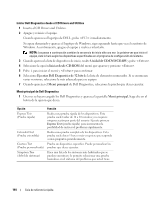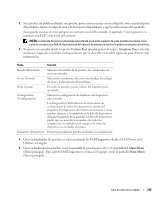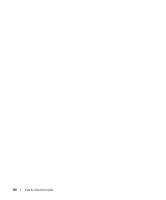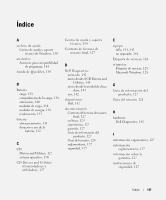Dell Latitude D420 Quick Reference Guide - Page 142
PrecauciÓn, Aviso
 |
UPC - 853248003278
View all Dell Latitude D420 manuals
Add to My Manuals
Save this manual to your list of manuals |
Page 142 highlights
Aparece una pantalla azul fija APAGUE EL EQUIPO: Si no puede conseguir que responda pulsando una tecla o moviendo el ratón, pulse el botón de alimentación durante unos 8 ó 10 segundos como mínimo hasta que se apague el equipo. A continuación, reinícielo. Otros problemas con el software COMPRUEBE LA DOCUMENTACIÓN DEL SOFTWARE O PÓNGASE EN CONTACTO CON EL FABRICANTE DE SOFTWARE PARA OBTENER INFORMACIÓN SOBRE LA SOLUCIÓN DE PROBLEMAS: • Asegúrese de que el programa sea compatible con el sistema operativo instalado en el equipo. • Asegúrese de que el equipo cumple los requisitos mínimos de hardware necesarios para ejecutar el software. Consulte la documentación del software para obtener más información. • Asegúrese de el programa esté instalado y configurado correctamente. • Compruebe que los controladores de dispositivo no sean incompatibles con el programa. • Si es necesario, desinstale el programa y, a continuación, vuelva a instalarlo. REALICE INMEDIATAMENTE UNA COPIA DE SEGURIDAD DE LOS ARCHIVOS. UTILICE UN PROGRAMA DE BÚSQUEDA DE VIRUS PARA COMPROBAR LA UNIDAD DE DISCO DURO, LOS DISCOS FLEXIBLES O LOS CD. GUARDE Y CIERRE TODOS LOS ARCHIVOS O PROGRAMAS ABIERTOS Y APAGUE EL EQUIPO A TRAVÉS DEL MENÚ Inicio. C O M P R U E B E S I E L E Q U I P O T I E N E S O F T W A R E E S P Í A : Si experimenta un bajo rendimiento del equipo, recibe frecuentemente anuncios emergentes, o tiene problemas para conectarse a Internet, es posible que el equipo esté infectado con software espía. Utilice un programa antivirus que incluya protección contra software espía (es posible que el programa necesite una actualización) para explorar el equipo y eliminar el software espía. Para obtener más información, vaya a support.dell.com y busque las palabras clave software espía. E J E C U T E L O S D E L L D I A G N O S T I C S ( D I A GN Ó S T I C O S D E L L ) : Consulte el apartado "Dell Diagnostics" en la página 142. Si todas las pruebas se ejecutan satisfactoriamente, el error puede estar relacionado con un problema de software. Dell Diagnostics PRECAUCIÓN: Antes de comenzar cualquiera de los procedimientos de esta sección, siga las instrucciones de seguridad incluidas en la Guía de información del producto. Cuándo utilizar los Dell Diagnostics (Diagnósticos Dell) Si tiene problemas con el equipo, realice las pruebas del apartado "Bloqueos y problemas con el software" en la página 141 y ejecute Dell Diagnostics antes de ponerse en contacto con Dell para solicitar asistencia técnica. Se recomienda imprimir estos procesos antes de empezar. AVISO: Dell Diagnostics sólo funciona en los equipos Dell™. NOTA: El CD Drivers and Utilities es opcional y es posible que no se entregue con el equipo. Inicie Dell Diagnostics desde la unidad de disco duro o del CD Drivers and Utilities (también conocido como ResourceCD). 142 Guía de referencia rápida